YouTube チャンネルに登録して、最高のビデオ レビュー、比較、パフォーマンスのヒントを入手してください。
PCドライバーは、コンピュータのオペレーティングシステムと相互作用するために、デバイスが使用する重要なソフトウェアコンポーネントを表しています。ドライバーは、オペレーティングシステムとハードウェアデバイスがデータの送受信に使用するためのファイルです。
TOP無料ドライバー更新ツール
次に記載するレビューでは、Windows 7(64ビット版・メモリ3GB)のAcer Aspireのノートパソコンを使用しました。 テストは8月から9月に実施しました。 それでは、無料のドライバー更新ツールのリストを、ランダムな順番で見てみましょう。
それではまず、ドライバー更新ツールのカギとなるそれぞれの特徴の簡単な比較から見てみましょう。
| 製品名 | メニュー言語数 | ドライバーデータベース | インストーラーファイルサイズ | 必要なディスク容量 | Pro 版 | Tray 添加 |
| Driver Booster | 49 | 3.000.000 | 24 MB | 111 MB | $22.95 | ✔ |
| Driver Easy | 14 | 8.000.000 | 14 MB | 15 MB | $29.95 | ✘ |
| DriverMax | 17 | 2.300.000 | 6 MB | 15 MB | $10.39 | ✔ |
| Avast Driver Updater | 13 | 500.000 | 2 MB | 136 MB | $39.99 | ✔ |
| Snappy Driver Installer | 41 | 該当情報なし | 27 MB | 27 MB | ✘ | ✘ |
| Driver Identifier | 1 | 該当情報なし | 5 MB | 13 MB | ✘ | ✘ |
| Driver Talent | 16 | 500.000 | 23 MB | 71 MB | $19.95 | ✔ |
| Device Doctor | 1 | 1.100.000 | 6 MB | 24 MB | ✘ | ✘ |
| OutByte Driver Updater | 7 | 該当情報なし | 13 MB | 52 MB | $29.95 | ✔ |
| Smart Driver Care | 2 | 1.200.000 | 6 MB | 23 MB | $39.95 | ✔ |
| Driver Genius | 6 | 1.500.000 | 24 MB | 66 MB | $22.95 | ✔ |
| DriverDoc | 1 | 16.000.000 | 6 MB | 18 MB | $39.95 | ✔ |
| Driver Updater by Carambis | 16 | 230.000 | 2 MB | 24 MB | $9.95 | ✘ |
| Driver Finder | 1 | 1.000.000 | 1 MB | 14 MB | $29.95 | ✔ |
| Driver Reviver | 15 | 1.000.000 | 18 MB | 45 MB | $29.99 | ✔ |
Driver Booster
Driver Booster 無料版は、Windows オペレーティングシステム用のドライバーを検索して更新します。このドライバー更新ソフトウェア無料版の優れている点は、重要な更新をピックアップして行うところです。すべてのドライバー更新を自動的に行う有料版とは異なり、無料版では、ドライバーを1つずつ更新するために複数回クリックする必要があります。
主な機能:
- 旧式のドライバーもスキャン可能
- ドライバーのサイレントインストール(ソフトウェアをコンピュータにインストールする際、開始後に利用者の操作や入力を必要としない方式)を実行
- Samsung、Dell、Intel、Radeon などを含む多数のデバイスドライバーを管理
Pros
- さまざまなコンピュータハードウェアデバイスを更新可能な大容量ドライバーライブラリ
- ドライバーのサイレントインストール機能
- 復元ポイント(システムの復元機能で、システム状態を保存してある時点)機能
Cons
- ユーザーが指定のすべてのデバイスを手動でクリックする必要があり、一度にすべてのドライバーを自動的に更新しない
- インストール時間が長い(実際に35分かかりました)、ブロートウェア(活用されない割に多くのコンピュータリソースを占有)
- ディスク領域が多すぎる
ヒント. 更新が必要なドライバーのサイズ、リリース日、バージョン番号を常に確認すれば、更新を実行する最適なタイミングを知ることができます。また、インストール時には、Yandexのような不要なアプリや拡張機能を避けるために、カスタムインストールを選択するようにしてください。
評価結果. Driver Booster の無料版と有料版の間にはあまり違いはありません。時間がある場合は、指示されているすべてのドライバーそれぞれを手動で更新することは、それほど問題ではないでしょう。クリックするだけで、コマンドで選択したもののインストールが可能なので、面倒なことは一切ありません。
Driver Easy
Driver Easy は、個人でも商用レベルでも使用できるパワフルなソフトウェアです。このプログラムはWindowsオペレーティングシステムと互換可能です。このソフトウェアは、コンピュータのドライバーコンポーネント内の問題をスキャンし、関連する問題を修正します
主な機能:
- 毎日そして毎月のスキャンスケジュール事前設定が可能
- ハードウェア情報を表示
- 外部ブラウザを使わずにドライバーを静かにダウンロード可能
- 後に行うスキャンで表示されないようにデバイスを隠す
- 全てのシステム情報を表示
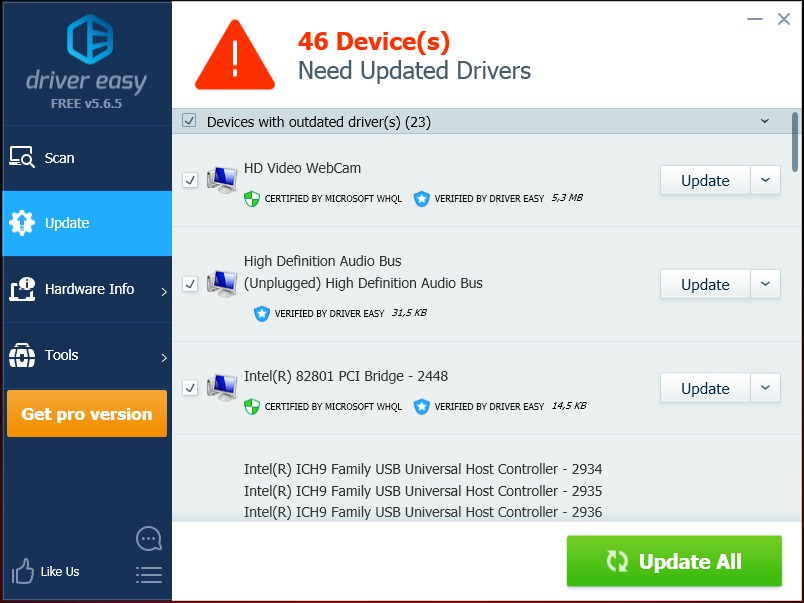
Pros
- オフラインでもドライバーのスキャンが可能
- 必要不可欠なドライバーを検出
- メールでのお客様対応サポートサービス
- 30日間の返金保証
Cons
- 一括ダウンロードなし
- 一部のドライバーの検出に失敗
- ドライバーがOEMソースから入手したものであるかどうかの確認はなし
- ドライバーを手動でインストールする必要あり
ヒント. 会社 Web サイトの FAQ や、知識データベースフォーラムを使用して、このドライバ ー更新ツール特定の、トラブル解決方法や有用な情報を得ることができます。
評価結果. Driver Easyは、性能の高い無料のドライバー更新ソフトを探しているなら、要チェックです。私たちが行ったテストにおいては、本ソフトウェアはかなりの数のドライバーを見逃していたものの、重要なドライバーはちゃんと検出されていました。壊れていたり、古くなっていたり、欠陥のあるドライバーをスキャンする作業を行うためには非常に良い無料ツールです。
Driver Genius
Driver Genius を提供するDriver-Soft 社は、ドライバー専用ユーティリティソフト(Drivers Restore、Drivers Backup、Drivers Cleanup、System Transfer Assistant、SSD Speeder)を製造しているベンダーです。Driver Genius はデバイスドライバーの検出、インストール、バックアップを行います。マザーボードのドライバー、サウンドカードドライバー、ビデオカードドライバー、ネットワークドライバー、マウスドライバー、スキャナ/プリンタドライバーなどで構成される巨大なデータベースで、ユーザーはワンクリックで問題を修正することが可能です。すべてのドライバーを1つの実行可能な自動インストーラーにパッケージ化するという、スマートな機能も備えています。
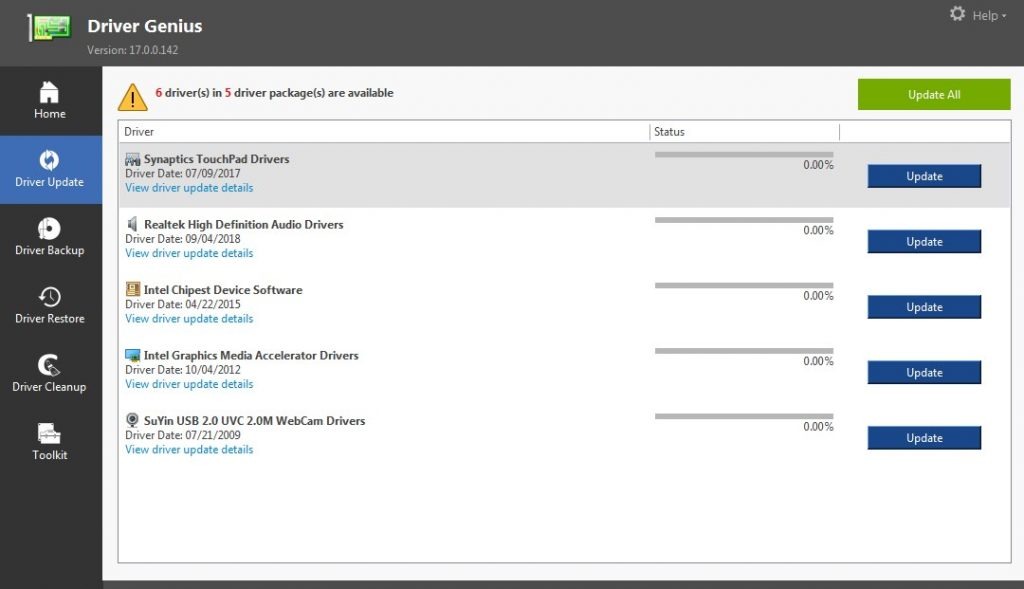
Pros
- 多くの追加機能あり
- アップデートのロールバック(データ更新などで障害が起こったときに、その前の状態にまで戻ること)機能
- ドライバーの回復方法を2つより選択可能
Cons
- 使いにくいインターフェース
- 無料版ではダウンロード速度に制限がある
- Pro版ではワンクリックアップデートのみ
ヒント. Driver Geniusには、非常に柔軟で、毎回の変更を必要としない、ロールバックシステムを備えています。ユーザーは、システムの状態を最後のリカバリポイント(変更がグローバルな場合)までロールバックしたり、最後のドライバーのインストールのみを元に戻したりすることができ、システムパラメータを変更することなく、元の状態に戻すことができます。
評価結果. Driver Genius 無料版では、ダウンロード速度が制限されているドライバーのアップデートを検索してインストールすることができる点が評価できるでしょう。Pro版には、PC全体の最適化を目的とした追加機能(System CleanUp、SSD Speeder、System Booster)が含まれています。
DriverMax
DriverMax の無料ドライバー更新バージョンは、自動インストールを実行するので、他のアプリと比較しても優れています。また、スケジュールされたスキャンを実行するように事前に設定することもできます。このドライバー更新ソフトウェアが備える機能は、無料版としては申し分なしといえるでしょう。
とは言っても、一方で問題もあります。主な問題としては、ユーザーが1日または1ヶ月あたりにダウンロードできるドライバーの数が限られていることです。1日にダウンロードできるドライバーは2つのみ、など極端な制限があります。
主な機能:
- 最近のWindowsバージョンに対応
- 自動的にスキャンし、アップデートや問題の修正が必要なデバイスドライバーを検出
- 定期的なスキャン実行
- 問題のあるドライバーと問題のないドライバーを一覧表示
- アップデートをインストールする前に、システムドライバーをバックアップすることが可能
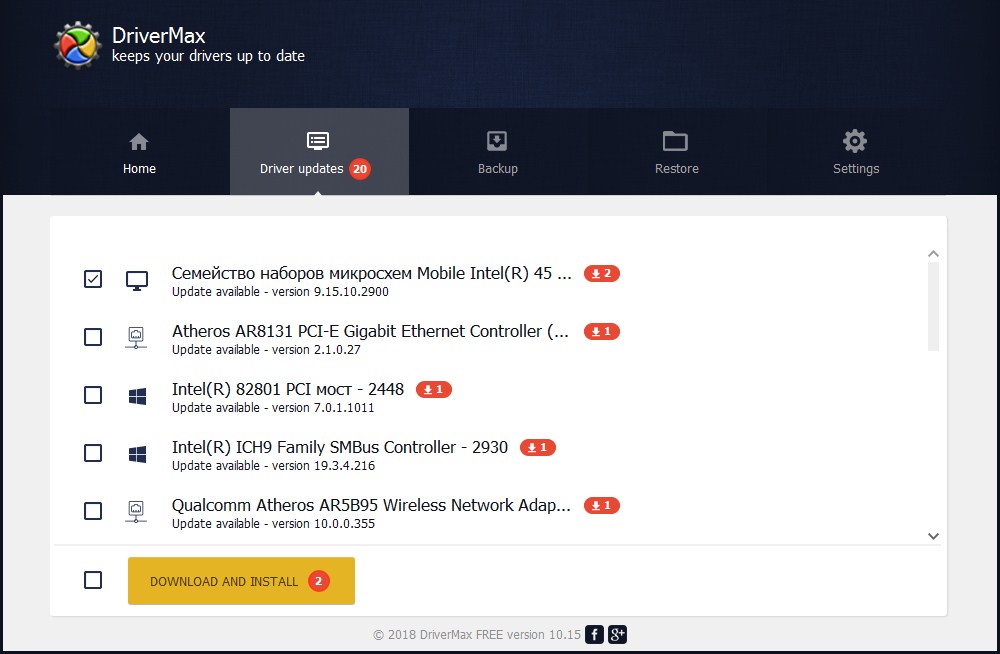
Pros
- ドライバーを自動的にインストール
- ドライバーはアプリケーションからダウンロード
- 不明なハードウェアデバイスを検出して表示
- ドライバー更新の自動スケジューリング
Cons
- 無料版では実際のアップデートはなく、スキャンのみ
- 月間10件のドライバーダウンロードのみという制限
- ドライバの一括ダウンロードが不可
ヒント. 1日に2つのドライバーをダウンロードを5日間行った場合、その月のダウンロード可能数の最大数に達しているため、その月のダウンロードを実行することはできません。
評価結果. スムーズな動作のために通信するデバイスを多く備えていることから、この製品のシステムは多くのドライバーで動作可能です。DriverMaxはスマートで優れた機能を持っていますが、PCを良好な状態に保つには制限が極端すぎることが難点です。
しかし、無料のドライバ―更新ソフトウェアの多くにおいては、ユーザーがドライバーリンクの検索する必要がありますが、DriverMaxはワンクリックですべてを実行可能です。DriverMaxをインストールする前にシステム全体のアップデートを実行すれば、決められた制限を避けることができます。これにより、長期間に渡ってアップデートの受信を分散させることも可能です。
Avast Driver Updater
Avast Driver Updaterは、Windows PC上のドライバーを更新可能な、小さくシンプルなソフトウェアです。軽量で、高速かつスムーズに動作し、不足している、壊れている、または更新が必要なドライバーを見つけます。大きな緑色のスタートスキャンボタンを押すだけで、文字通り数秒のうちに結果を得ることが可能です。ドライバー更新ツールに必要なすべての機能が備えられています。Avast Driver Updaterの唯一の問題は、無料版で利用可能な機能が部分的に限られていることです。無料版ではスキャンは可能ですが、更新プログラムをインストールするには、有料版が必要となり、1年間のサブスクリプション料金49,99ドルを支払わなければなりません。
主な機能:
- エラーのあるドライバーや古くなったドライバーがないかPCをスキャン
- バックグラウンドでドライバーの更新を自動的にチェック
- 各更新時に復元ポイントを作成
- オーディオ、ビデオ、グラフィック、プリンター、キーボードが対象
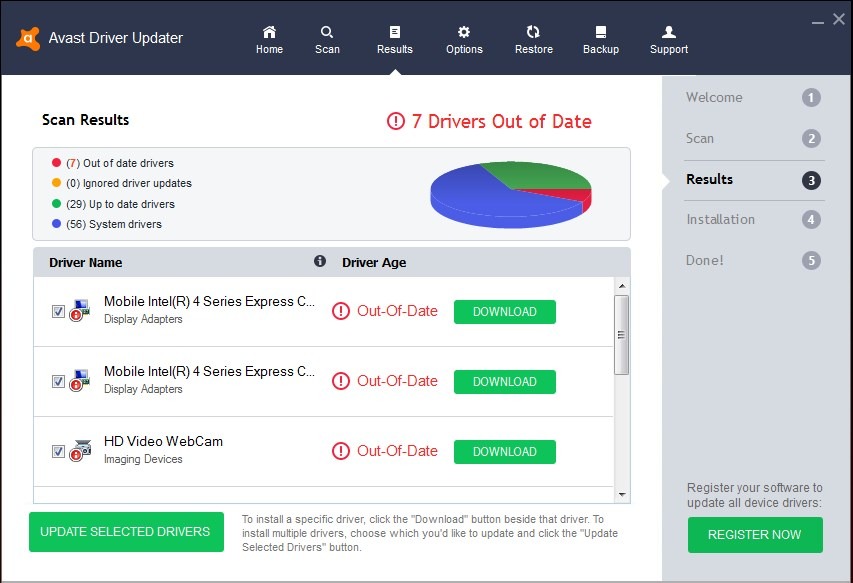
Pros
- Windows起動の実行有無の設定が可能
- バックアップ用のドライバーを選択する機能
- クリーンなインターフェイス
- 24時間365日のオンラインサポート
Cons
- 体験版のみ無料で利用可能
- アップデートを要求されてもドライバーのソースが表示されない
- タブ切り替え時にポップアップメッセージが表示される
ヒント. お使いのデバイスをすぐにチェックする必要がある場合は、このAvastツールを使用してアップデートやエラーをスキャンするのがおすすめです。有料版を使用している場合は、オプションで「更新時に PC を再起動する」機能を設定するボックスに、チェックを入れるか、チェックを外すかの選択が可能です。また、他にも便利な設定が多くあるので、時間をかけて設定してみるのも良いでしょう。
評価結果. Driver Updater は、セキュリティとユーティリティソフトウェアの多様な Avast ファミリーに新しく加わった、小さく性能の良い製品です。私たちのテストでは、他のツールと比較するとより速く動作することが分かりましたが、実際のところ、有料サブスクリプション版のみで利用可能な更新時間についてはテストできていませんので、ご了承ください。
Snappy Driver Installer
Snappy Driver Installerは、複数のドライバを一度にアップデートする優れた無料ソフトウェアツールです。このソフトウェアは、古いドライバー、壊れているドライバー、不足しているドライバーなどの危険な状態にあるデバイスを検出します。そして、アップデートに必要な必須ファイルをダウンロードし、ユーザーがアップデートを設定するために必要なアクセスを提供します。
主な機能:
- オンラインでもオフラインでもドライバーをインストール可能
- 外付けハードディスクで使用できるため、インストール不要
- システム情報を表示
- フィルター機能は、ユーザーがインストールしたい最適なマッチングドライバーを見つけるのに便利
- ドライバーパックのダウンロード
- Windows XP以上に対応
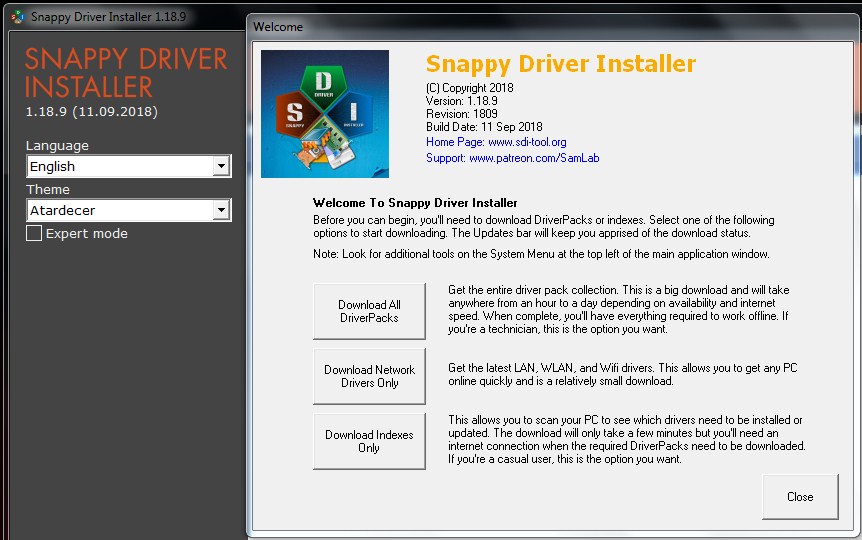
Pros
- オフラインでもドライバーのインストールが可能
- クイックドライバーのインストール
- 重複したドライバーを表示
- 無制限のダウンロードとアップデート
Cons
- 事前にスキャンを実行するようにスケジュールを設定することは不可
- ダウンロードするドライバーパックが非常に大きい
- 設定が足りない
ヒント. まず、ご使用のPCが64ビットまたは34ビットのWindowsバージョンで動作するかどうかを確認し、正しい「.exe Snappy Driver Installer」ファイルをダウンロードするようにしてください。
評価結果. Snappy Driver Installerは、良い点と悪い点が相反している印象があります。多くの専門的な機能を備えていますが、一般的なPCユーザーには、このアプリを操作するのは難しいでしょう。また、定期的なスキャンがないため、ソフトウェアの欠点の盲点を見つけるのは難しいです。ただ、すべての点を鑑みても、オフラインでの使用とドライバの一括ダウンロードは、利用の価値があるといえるでしょう。
DriverIdentifier
この分野の他のツールと比較すると、なんとなく一風変わっているように見えるドライバー更新ツールですが、2500万のデバイスドライバーのライブラリを持つこのDriverIdentifierは、すべてのコンピュータユーザーに合わせて利用できる仕様といえるでしょう。このアプリは、コンピュータにインストールされている現在のドライバーと提案されているアップデートを比較して、正確な情報を教えてくれます。スキャンをクリックすると、スキャン結果とダウンロードするドライバーが、別のウェブページに表示されます。
主な機能:
- Windowsの32ビット版と64ビット版の両方に対応
- アップデートするドライバーをスキャンし、ドライバーファイルを取得して手動でインストールするためのリンクを表示
- ダウンロードページには、ドライバーのIDとリリース日を表示
- OEMソースからのダウンロードリンクを提供
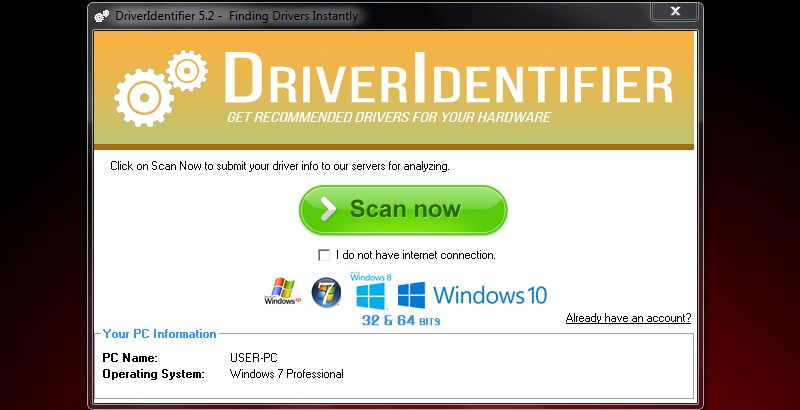
Pros
- 更新に関する重要な情報を表示
- オフラインで動作し、持ち運び可能
- 設定不要
- DriverIdentifierのサイズが小さい
Cons
- セットアップファイルをダウンロードするには、ユーザー登録が必要
- スキャン実行のスケジュール設定は不可
- 提案されたリンクから手動でアップデートをダウンロードする必要がある
ヒント. 間違ったアップデートをインストールすることを避けるため、現在インストールされているデバイスドライバーの詳細を確認し、提案されているアップデートと比較してください。
評価結果. 私達としては、このソフトウェアは使いやすいと評価します。ドライバーの更新プログラムを手動でダウンロードする手間が必要ですが、リンク先の大部分が OEM ソースであることはポイントが高いです。リンク先の大部分が OEM ソースであることは、DriverIdentifier が、他の無料のドライバー更新ソフトウェアよりも多少安全だという安心感を与えてくれます。
Driver Talent
以前はDriveTheLifeとして知られていたDriver Talentは、古いドライバーや不足しているドライバーをスキャンし、自動的にインストールします。ドライバーの更新に加えて、このソフトウェアは壊れたドライバーも修正します。Driver Talentには評価システムが組み込まれており、問題を引き起こす可能性のあるドライバーのバージョンを瞬時に特定することができます。また、ネットワークデバイスとしてのみ利用可能なものも含めて、USBデバイスやプリンターを自動的に検出します。
主な機能:
- バックアップシステムドライバー
- 別のコンピュータでの使用を可能にするドライバーパッケージ
- ゲーム修復ツール
- ハードウェア検出ユーティリティ
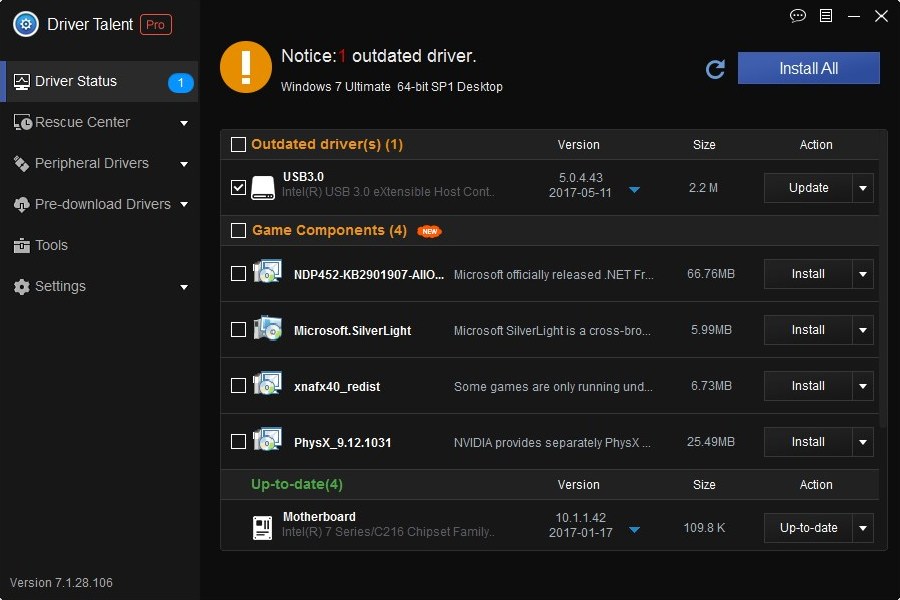
Pros
- 故障したドライバーのリカバリー
- 高速ドライバーのダウンロード
- ドライバーの詳細な説明
- ライフタイムライセンス
Cons
- ボタンが小さすぎてタイトルが見づらいものがある
- 言語を変更する場合は再インストールの必要あり
- 壊れているとドライバーを検出してもロードしない
ヒント. 他のコンピュータ用のドライバーパッケージを作成する前に、ハードウェアプロフィールをインポートする必要があります。他のコンピュータ用のドライバーパッケージを作成する前に、ハードウェアプロフィールをインポートする必要があります。
評価結果. この無料のドライバー更新ツールの機能は、壊れたドライバーや時代遅れのドライバーを素早く修正するのには十分です。一方で、バックアップや復元などの便利なツールは、Pro版でのみ利用可能なところが難点です。
Device Doctor
Driver Doctorのインターフェイスは非常に使いやすく、ソフトウェアにあまり多くのものが詰め込まれすぎていないということが分かります。このプログラムは、古い、壊れている、行方不明のドライバーをスキャンすることにフォーカスしています。本製品のデータベースは常に改良を重ねているので、ソフトウェアを使用する際には、ソフトウェアを更新し続ける必要があります。
主な機能:
- 外付けハードドライブからコンピューターをスキャン可能
- Windows XP以降のバージョンをサポート
- 古いドライバーをスキャンするためのインストールは必要なし
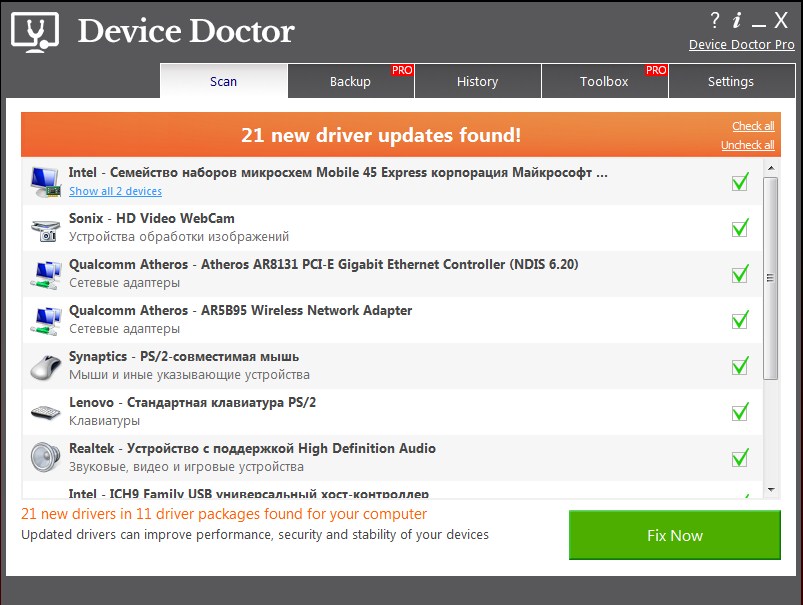
Pros
- 使いやすいインターフェース
- データベースからドライバーを取得可能
- ドライバーをスキャンするようにスケジュール設定ができる
- 超軽量で、セットアップと使用が簡単
Cons
- 全機能を利用するためのロックを解除するためには、ユーザー登録し、料金を支払う必要がある
- ドライバーのダウンロード開始に時間がかかる
- 1日に1つのドライバーのみダウンロード可能という制限あり
ヒント. Driver Doctorは1日に1つのドライバーのみダウンロード可能のため、フラッシュドライブに保存しておくことで、コンピュータが何らかの問題でドライバーを自動的に更新できない場合に備えて、バックアップ用のドライバー更新ツールとして使用するのがベストでしょう。
評価結果. Driver Doctorはなんとも評価しにくい印象です。特に微妙なのは、広告表示と1日に1つのみのドライバーダウンロードという制限です。もしこの2点がなければ、本製品はインストール不要なポータブル版を追加で備えた、ドライバー更新に最適な優れたソフトウェアといえるでしょう。
OutByte Driver Updater
Outbyte Driver Updaterには、さまざまなデバイス用の巨大なドライバーデータベースがあります。 このリストには、ネットワーク機器、Bluetoothデバイス、モニター、CPUなどが含まれます。 このプロセスにはハードウェアパフォーマンステストも含まれているため、他の同様のアプリよりもスキャン時間が長くなります。 開発者によると、Windows tweakツールはまもなくインターフェイスに追加される予定です。
主な機能:
- 最も安定したドライバーの自動検索
- 組み込みのCPU、RAM、メモリのパフォーマンステスト
- すべての更新はデバイスカテゴリに分類されます
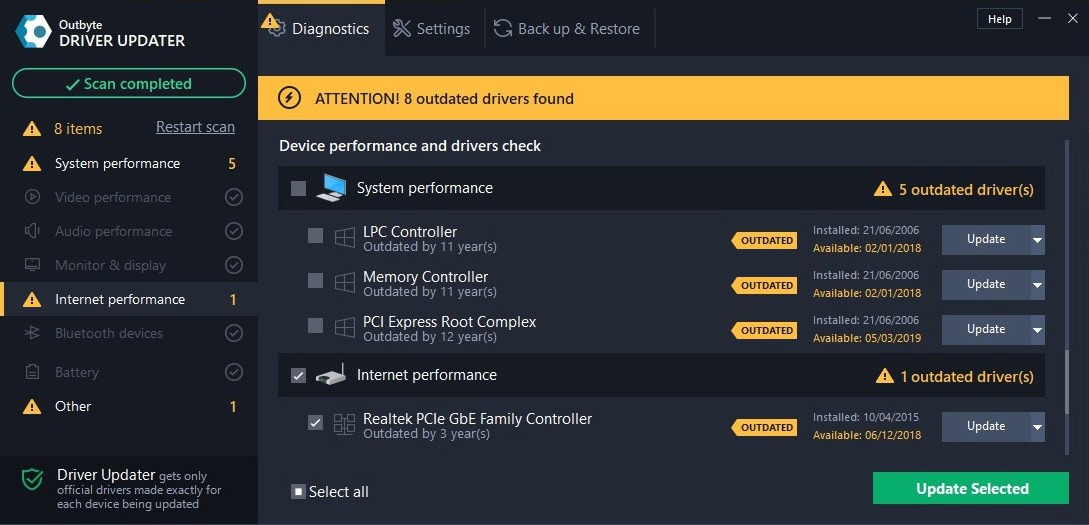
Pros
- パフォーマンスレポート
- リストを無視する
- 組み込みのフィードバックフォーム
Cons
- 無料の部分スキャンのみ
- パフォーマンステスト結果のログなし
ヒント. 広告や割引ポップアップにうんざりしている場合は、設定で通知をオフにしてください。
評価結果. Outbyte Driver Updaterは、PC全体の効率を向上させます。 タイムリーなドライバーの更新を保証します。 ユーザーの安全のため、署名されていないドライバーと自動バックアップには制限があります。
Smart Driver Care
Smart Driver Careは、ドライバーを最新の状態に保ちたい人のためには万能なソリューションです。本製品が備えるプログラムの中でも、特にシステムセキュリティ対応に真摯に取り組んでいるといえます。内蔵のバックアップツールにより、ユーザーはドライバーの全てのコピーまたは部分的なコピーの作成ができ、Smart Driver Careは作成時間に基づき自動的にそれらを並べ替えます。 さらに改善されたシステムの復元ポイント機能には、メニューにて直接作成および管理する機能が含まれています。
主な機能:
- バックアップからのリカバリドライバー
- サイレントモード
- インストールされているドライバーの概要を表示
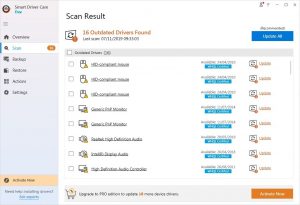
Pros
- 起動時の自動スキャン
- 復元ポイントの管理
- スケジューラーの様々なモードを選択可能
- Windows10/ 8.1 / 8 / 7に対応
Cons
- インターフェース設定言語は1つのみ
- ワンクリック更新は利用不可
- ダウンロード速度が遅い
ヒント. お使いのシステム内の古いドライバーを高速検索するためには、このツールの使用が最適です。時に応じて手動で検索を行うこともできますし、内蔵のスケジューラーを使用して自動的に行うことも可能です。スケジューラー機能は、「一度実行”」、「毎日」、「毎週」「週の数日のみ」の3つのモードより選択可能です。
評価結果. Smart Driver Care の機能は、定期的かつ手動でドライバーを更新するために必要なすべてのものを備えています。近代的なインターフェイスは、ユーザーがクリックするだけでバックアップとリカバリのタブを表示します。ドライバーのデータベースには、マザーボードのコントローラ、Bluetoothベースの機器、そしてキーボードさえも含む多くのハードウェアの種類があります。欠点としては、ダウンロード速度が遅い点(有料版と比較して)と、無料版では使用できない部分がバックアップツールにあるという点です。
DriverDoc
DriverDocは、Windows XPを含めたすべてのWindows OS用のPCドライバを安全にダウンロードして更新します。スキャンはプログラムが起動するたびに自動的に開始され、インストール直後でさえも開始してしまうことにご注意ください。これは貴重な時間を節約するためであり、ハードウェアをスキャンして正しい順番でドライバを更新するため、ユーザーが手動で行う必要がないようにするためです。DriverDocは、あらゆる製品の中でも、最大のドライバーデータベースを提供します。さらに、ドライバーのソースサイトを深くスキャンすることで、マルウェアドライバーをダウンロードするリスクを減少させると公表しています。
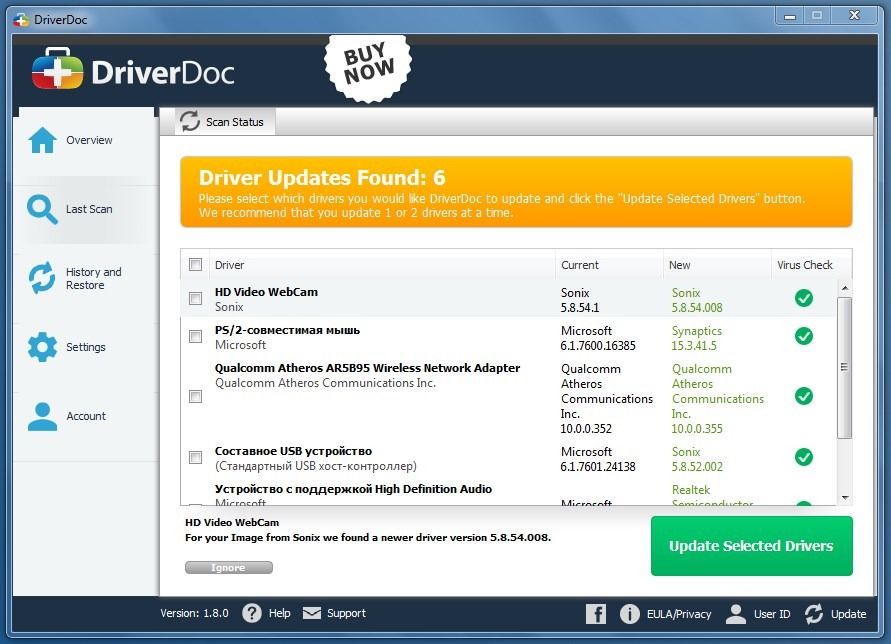
Pros
- ダウンロードの履歴を閲覧可能
- 大規模なドライバーデータベース
- ワンクリックでインストール
Cons
- コストがかかる
- 迷惑な通知が多い
- スキャンが遅い
ヒント DriverDocの最初の起動には、安定したインターネット接続が必要です。これにより、アプリケーションがインストールされたデバイスを正しく認識することができ、次のドライバーアップデートの検索時に比較的速く検知でき、検索時間を削減することができます。
評価結果 DriverDocの主な欠点は、(アナログ製品と比較して)価格が高いことです。DriverDocは非常によく機能していますが、この価格であれば、追加機能や、少なくとも統合技術サポートモジュールを期待しまわざるを得ないでしょう。
Driver Updater by Carambis
Driver Updater by Carambis は、Windows10、Windows 8/8.1、 Windows 7、VistaそしてXP上で動作する、ドライバーの自動インストーラ/更新ソフトウェアです。まず最初に、このソフトウェアはデバイスのハードウェアIDを検出し、ユーザーが手動で行うよりも、より正確なドライバーを提供します。また、すべてのドライバーを自動的にダウンロード、インストール、更新するように設定することができます。さらに、このドライバー更新ソフトウェアはデザインが良く、他の類似アプリよりもコストが安いことが魅力です。
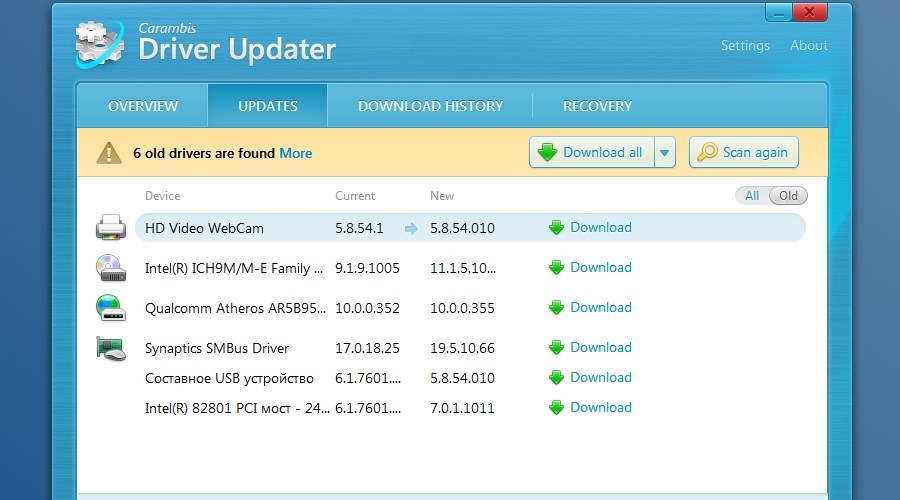
Pros
- 手頃な価格
- 多くの言語をサポート
- 検証済みドライバー
Cons
- 無関係なソフトウェアの広告表示
- ドライバーのバックアップなし
- フルデバイスのリストはなし
ヒント. Driver Updater by Carambisは、Carambis Cleanerと統合して、一つのソフトウェアスイートとして使用することができます。その場合は、PCの最適化や複製の削除などの追加機能が利用可能になります。
評価結果 Driver Updater by Carambisはインターフェイスは良いのですが、80%の準備段階で公開されたように見受けられます。ドライバー更新によくある機能(デバイス一覧など)がいくつか利用できず、設定できる機能も限られています。「接続されていないデバイスのドライバーを検索する」という機能は、場合によっては便利です。また、最安値のPro版もあり、まだ完全には明らかになっていない大きなポテンシャルを秘めているといえるでしょう。
Driver Finder
Driver Finder by DeskToolsSoft は、PCとそのモデルに基づいて、PC用のドライバーを選びます。ユニークな識別子をそれぞれの機器に対して使用し、プログラムはシステムに100%互換性のあるドライバーを選び出します。以前にPCに接続され、サーバーの互換性またはインストールに問題があった機器のためのプログラムも行います。Driver Finder は、インターフェイスのメインウィンドウへの迅速なアクセスを提供する、独自の小さなクライアント(サービスを受ける側にあるシステム)をトレイに配置しています。
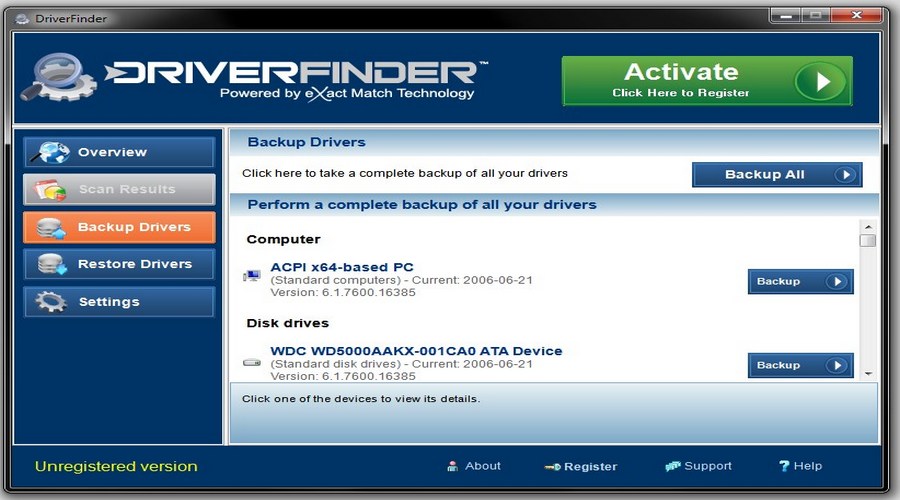
Pros
- ドライバーのバックアップと復元
- 作業フォルダのカスタム選択
Cons
- オンラインのみのインストーラー
- 一部の国ではダウンロードがブロックされてしまう
- カスタムスキャンが利用できない
ヒント. おかしな話なのですが、Driver Finderは特定の国ではファイルのダウンロードをブロックします。そのため、このようなエラーが発生した場合は、VPNをインストールして別の場所から再接続してください。
評価結果 Driver Finderには優れたドライバーバックアップシステムがあります。完全かつカスタマイズされたデバイスドライバーのバックアップが可能です。無料版では、検索とドライバ更新機能は非常に限られており、オンデマンドスキャンはブロックされています。Pro版では、ドライバーのダウンロード速度の向上やその他のいくつかの機能を含め、すべての機能が利用可能です。
Driver Reviver
Driver Reviverは、Windows OSを搭載したPCのドライバーを検索、ダウンロード、インストールを行うことが可能です。最初に起動すると、Driver Reviverはその巨大なデータベースに接続し、システムにインストールされているすべてのドライバーが実在するかどうかを確認します。スケジューラーを使用して、1日1回または週1回の定期的な検査をスケジュールすることができます。不安定なドライバーまたは不要なドライバーのバージョンについては、除外リストにて除外することが可能です。対応言語に関しては、英語、オランダ語、ロシア語、中国語を含む15の言語からお好きなインターフェイスを選択することができます。
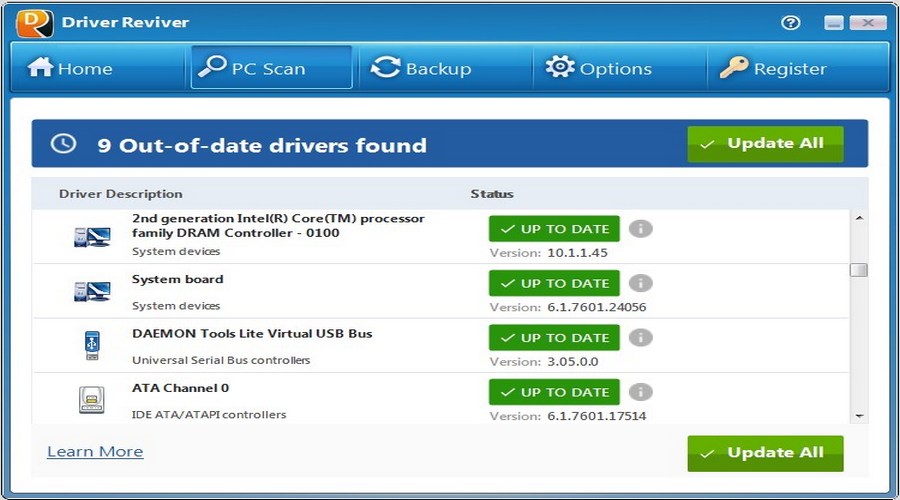
Pros
- 使いやすいインターフェース
- 完全なバックアップと復元
- 無視リストの利用が可能
Cons
- インストールをキャンセルするオプションなし
- 部分的なドライバーのバックアップなし
ヒント. Driver Reviver特有の問題として、インストール中にキャンセルボタンが強制的に無効になってしまうことがあります。インストールの最後のステップでアラートが表示されるので、慎重に実行してください。
評価結果.Driver Reviverはカスタマイズに柔軟性があり、ほとんどの機能(新しいデバイスの監視や自動更新など)を無効にすることができます。バックアップツールは残念ながら、完全な(どんなデバイスに対しても)ドライバーコピーの作成のみをサポートしています。しかしながら、シンプルなメニュー設計は、カジュアルなユーザーにとって優れたソリューションをいえるでしょう。
まとめ
先に述べたすべての情報に基づいて、15種類のドライバー更新ツールの比較ができるように、主要な機能の要約表をまとめました。ワンクリック修正、バックアップ、OSの互換性、ファイルサイズ、デザインなどの重要なパラメータと、スキャン時間、見つかったドライバー/問題の数、インストールなどのパフォーマンス指標が含まれています。
I. パフォーマンステスト
| 製品名 | ドライバー更新機能(最大5点) | ソフトウェア更新機能 | スキャン時間(分:秒:ミリ秒) | ドライバーリストア | ドライバーバックアップ |
| Driver Booster | 5 | 13 | 0:06:80 | Pro版 | Pro版 |
| Driver Easy | 3 | 0 | 0:08:21 | Pro | Pro |
| DriverMax | 5 | 4 | 0:08:35 | ✔ | ✔ |
| Avast Driver Updater | 2 | 0 | 0:02:92 | ✔ | ✔ |
| Snappy Driver Installer | 3 | 0 | 0:02:96 | ✔ | ✔ |
| Driver Identifier | 1 | 0 | 0:07:30 | ✘ | ✘ |
| Driver Talent | 2 | 1 | 0:03:05 | ✔ | ✔ |
| Device Doctor | 5 | 0 | 0:31:19 | Pro版 | Pro版 |
| OutByte Driver Updater | 8 | 0 | 0:39:13 | ✔ | ✔ |
| Smart Driver Care | 3 | 0 | 01:16:25 | Pro版 | Pro版 |
| Driver Genius | 1 | 0 | 0:03:55 | Pro版 | Pro版 |
| DriverDoc | 5 | 0 | 0:32:47 | ✔ | ✘ |
| Driver Updater by Carambis | 2 | 0 | 0:06:83 | ✘ | ✔ |
| Driver Finder | 3 | 0 | 0:08:17 | ✔ | ✔ |
| Driver Reviver | 3 | 0 | 0:03:43 | ✔ | ✔ |
II. その他の追加機能
| 製品名 | 実際に無料で更新可能 | ワンクリック修正 | ドライバー情報 | ドライバーバージョン | デバイスリスト | Ignore(無視)リスト |
| Driver Booster | ✔ | Pro | ✔ | ✔ | ✔ | ✔ |
| Driver Easy | ✔ | Pro版 | ✔ | ✔ | ✔ | ✔ |
| DriverMax | ✔ | Pro版 | ✔ | ✘ | ✔ | ✔ |
| Avast Driver Updater | ✘ | Pro版 | ✔ | ✘ | ✔ | ✘ |
| Snappy Driver Installer | ✔ | ✔ | ✔ | ✘ | ✘ | ✘ |
| Driver Identifier | ✔ | ✘ | ✔ | ✔ | ✘ | ✘ |
| Driver Talent | ✔ | Pro版 | ✔ | ✘ | Pro版 | Pro版 |
| Device Doctor | ✔ | ✔ | ✔ | ✘ | ✘ | ✘ |
| OutByte Driver Updater | ✔ | Pro版 | ✔ | ✘ | ✔ | ✔ |
| Smart Driver Care | ✔ | Pro版 | ✔ | ✔ | ✔ | ✔ |
| Driver Genius | ✔ | Pro版 | ✔ | Pro版 | ✔ | Pro版 |
| DriverDoc | ✔ | ✔ | ✔ | ✘ | ✘ | ✘ |
| Driver Updater by Carambis | ✔ | Pro版 | ✔ | ✔ | ✘ | ✘ |
| Driver Finder | Pro版 | Pro版 | ✔ | Pro版 | ✔ | Pro版 |
| Driver Reviver | ✔ | Pro版 | ✔ | ✔ | ✔ | ✔ |
III. ドライバースキャンモード
| 製品名 | 自動(レギュラー) | スケジューラー設定可能 | 要求に応じて実施 |
| Driver Booster | ✔ | ✔ | ✔ |
| Driver Easy | ✘ | ✔ | ✔ |
| DriverMax | ✔ | ✔ | ✔ |
| Avast Driver Updater | ✔ | ✔ | ✔ |
| Snappy Driver Installer | ✘ | ✘ | ✔ |
| Driver Identifier | ✘ | ✘ | ✔ |
| Driver Talent | ✔ | ✔ | ✔ |
| Device Doctor | ✘ | ✔ | ✔ |
| OutByte Driver Updater | ✔ | ✔ | ✔ |
| Smart Driver Care | ✔ | ✔ | ✔ |
| Driver Genius | ✔ | Pro版 | ✔ |
| DriverDoc | ✘ | Pro版 | ✔ |
| Driver Updater by Carambis | ✘ | ✘ | ✔ |
| Driver Finder | ✔ | ✔ | ✔ |
| Driver Reviver | ✔ | ✔ | ✔ |
FAQ
Q: ドライバーを更新することが重要なのはなぜですか
A: サイバー犯罪者でいっぱいの世界では、サイバー攻撃の可能性を減らす可能性があるため、コンピュータードライバーを最新の状態に保つことが不可欠です。ドライバーを最新の状態に保つことは、PCのパフォーマンスを向上させるだけでなく、リリース時に新機能を利用するのにも役立ちます。古いドライバーでいっぱいのPCは不安定になり、速度が低下する可能性があります。そのため、最新のプログラムを実行したり、すばらしいゲーム体験をしたりすることが困難になります。
Q: ドライバーの更新は何をしますか?
A: 適切なドライバーの更新により、PC全体の安定性が確保され、接続されたハードウェアでエラーが発生せず、ゲームエクスペリエンスが向上し、データセキュリティが向上し、グラフィックカードのパフォーマンスが向上します。基本的に、ドライバーの更新とは、特定のコンピュータードライバーの可能な限り最新のバージョンを取得すること、または特定のアプリやハードウェアに必要な新しいドライバーを見つけてインストールすることです。
Q: どのくらいの頻度でドライバーを更新する必要がありますか?
A: ドライバーはユーザーマニュアルのようなものであり、常に最新の状態に保つことで、ハードウェアソフトウェアはスムーズに最高の機能で機能します。論理的には、機会があればいつでもドライバーを更新する方が理にかなっています。良い点は、ドライバー更新ソフトウェアがスキャンして、更新が必要なドライバーを示すことができることです。したがって、各PCデバイスで更新を検索するという面倒な期間を経る必要はありません。
Q: ドライバーアップデーターとは何ですか?
A: ドライバーアップデーター/ドライバー更新ソフトウェア/ドライバー更新ツール-ユーザーのPCでドライバーを監視、検索、更新、インストールする特別なソフトウェアです。このようなツールの上位の例については、この現在の記事で詳しく説明しています。
Q: ドライバーアップデーターを使用しても安全ですか?
A: ドライバー更新ソフトウェアは重要なコンピュータープログラムにアクセスできるため、特定のドライバー更新プログラムの安全性はベンダーの評判によって測定できます。また、安全のために、ドライバーファインダーがドライバーの入手先に関する情報を提供しているかどうかを確認することをお勧めします。ほとんどの場合、信頼できるドライバー更新ソフトウェアは、完全な詳細を提供するか、ドライバーが相手先ブランド供給(OEM)ソースから取得されることを保証します。
Q: 無料で最高のドライバーアップデーターは何ですか?
A: この記事の冒頭から始めて、Driver Booster、DriverMax、Driver Easy、Avast Driver Updater、Snappy、Device Doctor、TweakBitなどのアプリを探索してください。すべての長所と短所を学び、それらが実際にどのように機能するかを確認し、それに応じて選択します。
Q: どのドライバーを更新する必要がありますか?
A: キーボードドライバー、Webサイトドライバー、モデムドライバー、マザーボードドライバー、ビデオ/オーディオ/グラフィックドライバー、ネットワークドライバー、USBドライバー、マウスドライバー、プリンター/スキャナードライバーは特に重要です。しかし、それは完全なリストではありません。
Q: Windows 10でドライバーを更新する必要がありますか?
A: Windows 10のドライバーの更新は、既定で、アクティブ化されるとWindowsUpdateを介してバックグラウンドで実行されます。もちろん、ドライバを手動で更新またはインストールすることもできます。
Q: Windows 7でドライバーをどのように更新しますか?
A: ブログでドライバーを更新する方法という記事を見つけてください。
Q: ドライバーが最新かどうかを知る方法は?
A: [コントロールパネル]-[ハードウェアとサウンド]-[デバイスドライバー]に移動します。チェックするデバイスを選択してから、-アクション-ドライバソフトウェアを更新します。次に、スキャンされ、新しいドライバーバージョンが利用可能かどうかが表示されます。
Q: 最適なドライバー更新ツールを選択するにはどうすればよいですか?
A: 価格、機能、効率、速度、ドライバーデータベース、安定性とセキュリティ、ベンダーの評判、デザイン/ UX、特定の機能が関係する可能性があります。選択はユーザーの好みに依存します。
Q: Macでドライバーを更新する方法は?
A: 左上隅にあるAppleアイコンを見つけてクリックし、[ソフトウェアアップデート]を選択します。利用可能なアップデートがある場合は、リストされ、ダウンロードできるようになります。ドライバを手動でインストールする場合は、必ずMac版をダウンロードしてください。
Q: iPadでドライバーを更新する方法は?
A: Appleのサポートによると、[スタート]ボタンをクリックしたままにして、[デバイスマネージャ]に移動する必要があります。接続されているデバイス(この場合はiPhone)を見つけて右クリックし、[ドライバーの更新]を選択します。次に、[更新されたドライバーソフトウェアを自動的に検索する]オプションを選択します。
Q: Ubuntuにドライバーをインストール/更新する方法は?
A: [ソフトウェア設定]-[追加のドライバー]タブに移動します。ドライバをインストールし、コンピュータを再起動します。
Q: Linuxにハードウェアドライバーをインストールするにはどうすればいいですか?
A: ほとんどのハードウェアドライバーはすでにLinuxに統合されています。 Windowsとは異なり、製造元のドライバーを見つける必要はありません。Linuxシステムはハードウェアを自動的に検出し、適切なドライバーを適用する必要があります。ただし、これを行う必要がある場合は、配布によって異なります。 Ubuntuベースのディストリビューションでは、[設定]に[追加のドライバー]タブがあります。
Q: ドライバーを確認するにはどうすればよいですか?
A: ドライバーのバージョンは、製造元のWebサイトで確認できます。または、システムにインストールされているすべてのドライバーの関連性を自動的にチェックするドライバーアップデーターソフトウェアを使用します。
Q: ドライバーの更新に料金を支払う必要がありますか?
A: いいえ、すべての主要メーカーは、カスタマーサービスの一環として自社のサイトでドライバーを提供しています。ただし、ドライバーアップデーターソフトウェアは、有料のスタンドアロンソフトウェアです。
Q: 不足しているドライバーを見つけるにはどうすればよいですか?
A: コントロールパネルに移動し、デバイスマネージャを開きます。エラーのあるすべてのハードウェアが表示され、黄色の三角形でマークされます。また、ここでは、各ドライバーの現在のバージョンを確認できます。




